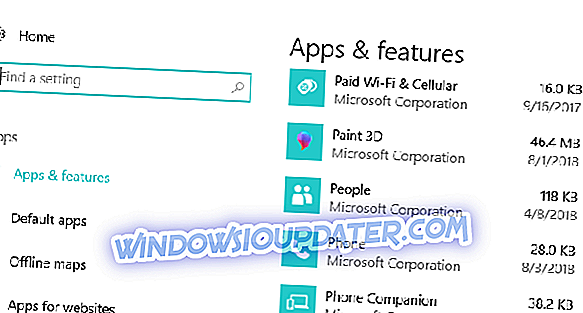Hoe verwijder ik Click to Run in Office 2010, 2013, 2016?
- Schakel Click-to-Run uit vanuit Services
- Download de Office-versie die niet Click-to-Run is
- Schakel Click-to-Run uit via het Configuratiescherm
- Schakel Click-to-run uit met Taakbeheer
Click-to-Run is een Microsoft-technologie voor streaming en virtualisatie waarmee u de tijd die nodig is om Office te installeren, kunt verminderen. Kortom, u kunt een Office-product gaan gebruiken voordat het volledige product op uw computer is geïnstalleerd. Uw Microsoft Office wordt ook sneller bijgewerkt en de programma's die met Click-and-Run worden geïnstalleerd, zijn gevirtualiseerd, zodat ze niet conflicteren met andere toepassingen. Als Office Click-to-Run niet voldoet aan uw behoeften en u het wilt verwijderen, volgt u de onderstaande stappen.
Maar eerst en vooral moet u controleren of de Office Click-to-Run op uw systeem is geïnstalleerd of niet. Om dit te doen, klikt u op het menu Bestand en vervolgens op Help en zoekt u naar de Click-to-Run-updates. Als u Click-to-run-updates kunt zien, is deze op uw computer geïnstalleerd.
Hoe kan ik Office Click-to-run verwijderen?
Oplossing 1: schakel Click-to-Run uit vanuit Services
- Druk op de Windows- toets + R om de toepassing Uitvoeren te starten
- Typ services.msc en druk op OK

- Klik met de rechtermuisknop op Microsoft Click-to-Run-service en selecteer Eigenschappen

- Ga op het tabblad Algemeen naar Opstarttype, open het menu en selecteer Uitschakelen
- Klik op OK en start uw computer opnieuw op
Oplossing 2: download de Office-versie die niet Click-to-Run is
- Ga naar de site waar u Office hebt gekocht en meld u aan met uw Live ID
- Klik op Mijn account bovenaan de startpagina om toegang te krijgen tot uw Office-downloads
- Klik op downloaden voor de suite die u hebt gekocht en klik vervolgens op Geavanceerde opties onder Nu downloaden
- Er wordt een versie van Office weergegeven die geen Office Click-to-Run-product is en waarvoor het Q: -station niet beschikbaar hoeft te zijn
Oplossing 3: schakel Click-to-Run uit via het Configuratiescherm
- Klik op Start en ga naar Configuratiescherm
- Klik op het item Programma's en functies
- Klik op Verwijderen of een programma wijzigen
- Klik in de lijst met geïnstalleerde programma's op Microsoft Office Click-to-Run

- Klik op Verwijderen
- Klik op YES als u wordt gevraagd om alle applicaties te verwijderen die zijn geïnstalleerd door Click-to-Run
Oplossing 4: schakel Click-to-run uit met Taakbeheer
- Druk op de Windows- toets + X
- Kies Taakbeheer
- Ga naar het tabblad Opstarten
- Klik op Click-to-Run en selecteer Uitschakelen
- Start de computer opnieuw op
Omdat Click-to-Run een update voor de Office-suite biedt en een belangrijk onderdeel is van Microsoft Office, is het niet aan te raden om Click-to-Run te deïnstalleren. Als u echter nog steeds uw redenen hebt om dit te doen, hoop ik dat u de hierboven beschreven oplossingen nuttig zult vinden. Houd er echter rekening mee dat u uw software altijd up-to-date moet houden, omdat veel van de updates beveiligingspatches bevatten die erg belangrijk zijn om uw gegevens veilig te houden.